
发布时间:2015-08-31 17: 02: 45
MindManager思维导图在商业活动中充当的重要角色永远少不了项目管理,而资源共享又是项目管理中不可或缺的一部分,只有实现资源共享,才能真正提高资源的利用价值和效率,从而进一步促进项目发展(有关MindManager思维导图在线分享的内容,请参考文章MindManager基础教程-如何在线分享思维导图)。Mindjet文件是MindManager中的云存储文件,具有容量大节省空间的特性,和MindManager思维导图一样,其中的内容也可进行共享,本文就将教您从Mindjet文件共享内容。
步骤一:在Mindjet文件窗口中,选择文件或文件夹进行共享,或者打开要共享的导图(导图必须先在线保存为Mindjet文件);
步骤二:在功能区上,点击共享;
共享对话框出现,里面包含了可以进行共享的用户列表,该列表包含了当前账户用户以及你的个人联系人,你还可以选择与新用户进行共享。
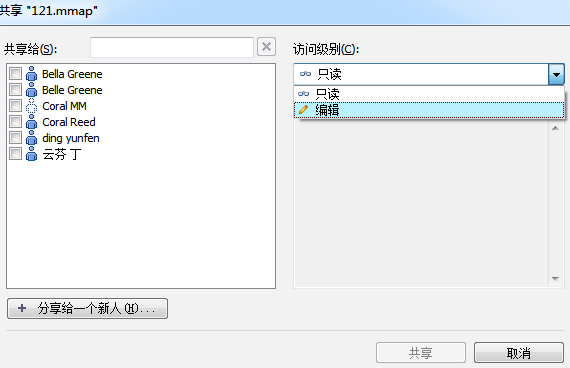
步骤三:在列表中选择想要共享选定项目的人,如果共享的是文件夹,受邀人将可以访问所有文件夹的内容;
如果在列表中没有看到想要共享的人,点击分享给一个新人,并提供他们的名字和邮箱,可以多次这样操作,新用户将添加到你的账户。
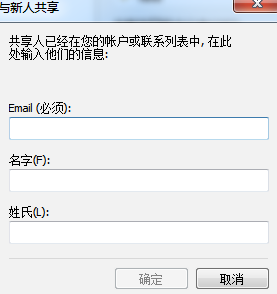
使用下拉菜单选择该项目的访问级别(只读或编辑)来分配用户,你将只能看到你能分配的级别,也可以稍后更改个别用户的这种设置。
步骤四:点击共享。
如果与新用户共享,发送给新用户的邮件信息将显示,可以根据需要进行自定义,然后点击确定。
已共享的新用户将收到一封邮件,邀请他们加入账户,邮件里包含了共享的内容链接。从任一Mindjet应用程序登录到Mindjet时,他们将会看到共享的内容。
与账户中的已有用户共享新内容时,他们不会收到邮件,如果你想通知他们有共享的项目,可以发邮件给他们,附加新项目链接。
其他有关MindManager思维导图在线分享的内容,请参阅如何使用Mindjet MindManager思维导图软件中的共享功能。
展开阅读全文
︾